CAD2014卸载残留彻底清除教程
许多设计从业者在使用AutoCAD软件时可能遇到卸载不完全的困扰。这种情况通常源于非正常卸载操作——例如直接删除程序目录或桌面快捷方式,导致注册表残留项未被清除。更复杂的情况可能包括安装过程中意外中断产生的临时文件或错误注册信息,这些遗留问题可能引发后续安装失败或系统冲突。
解决CAD卸载残留的完整方案
当常规卸载方式失效时,我们需要通过系统注册表进行深度清理。首先通过Windows开始菜单访问运行窗口(快捷键Win+R),输入"regedit"启动注册表编辑器。这个操作需要管理员权限,系统可能会弹出安全验证提示。
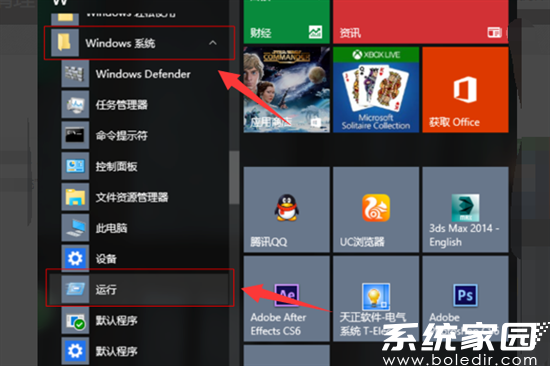
进入注册表编辑器后,定位至HKEY_CLASSES_ROOT根目录。建议使用左侧导航树快速定位,该目录包含系统所有文件关联和组件注册信息。需要特别注意,误操作注册表可能导致系统异常,建议提前创建还原点。
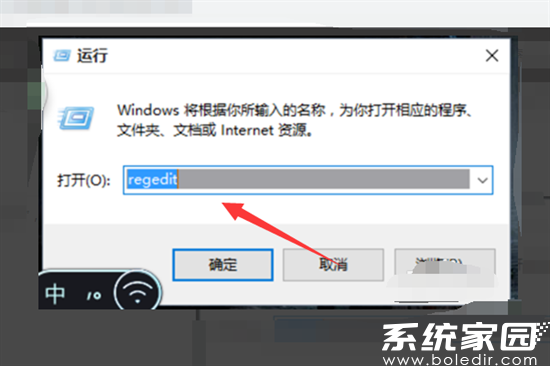
在展开的目录结构中,重点检查Installer分支下的Products子项。这个区域存储着Windows安装程序的核心配置数据,所有通过MSI安装包部署的应用程序都会在此创建注册条目。通过时间排序功能可以快速定位最近修改的注册表项。
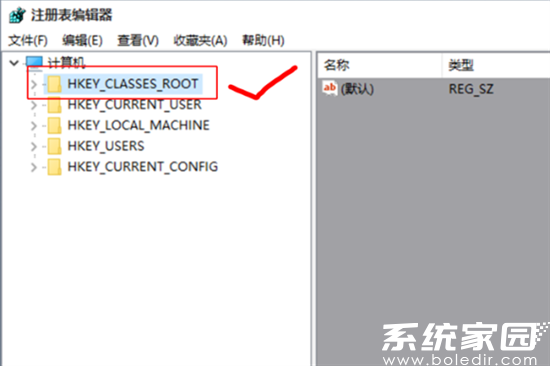
查找7D2F开头的注册表项时,建议使用注册表编辑器的查找功能(Ctrl+F),输入关键字符进行精准定位。每个7D2F项对应特定的AutoCAD组件,需要逐一验证其关联性。部分版本可能包含多个相关子项,需确认每个项内包含的版本标识信息。
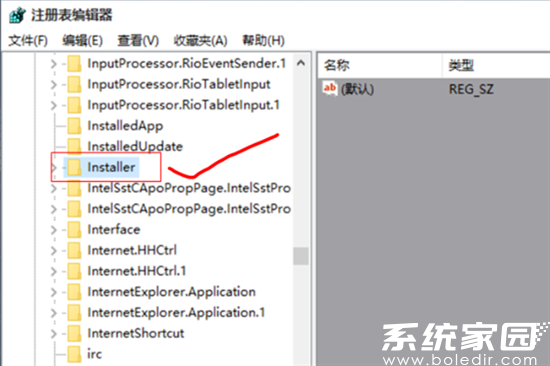
在删除操作前,建议导出目标注册表项作为备份。具体操作方式:右键选择目标项,选择"导出"功能保存.reg文件。当确认删除7D2F相关项后,还需检查以下注册表路径:HKEY_LOCAL_MACHINESOFTWAREAutodesk 和 HKEY_CURRENT_USERSoftwareAutodesk,这些位置可能存有用户配置数据。
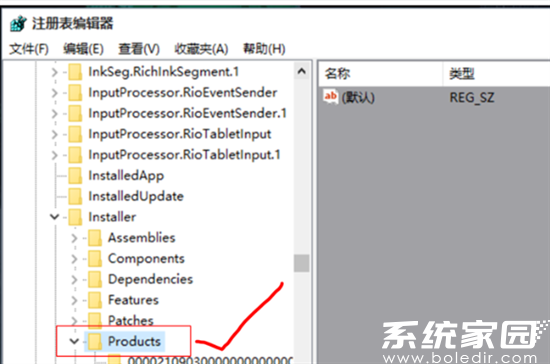
完成注册表清理后,建议进行磁盘深度扫描。使用系统自带的磁盘清理工具或第三方存储分析软件,重点检查以下目录:Program FilesAutodesk、ProgramDataAutodesk、AppDataRoamingAutodesk。同时需要清除临时目录(Temp)中与CAD相关的缓存文件。
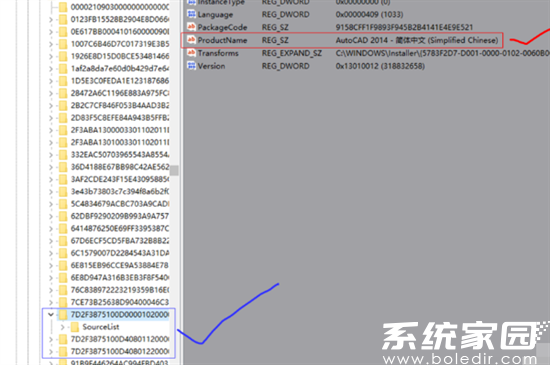
执行完整清理流程后,建议重启系统再进行新版本安装。若仍存在安装异常,可尝试使用微软官方提供的Program Install and Uninstall疑难解答工具。对于高级用户,还可通过组策略编辑器调整软件安装策略,或使用系统还原功能回退到清理前的稳定状态。
相关下载
相关文章
更多+-
11/26
-
09/30
-
08/21
-
07/01
-
05/03
手游排行榜
- 最新排行
- 最热排行
- 评分最高

